Molte volte può capitare che all’inizio per risparmiare si compri un hosting low cost o scadente e ci si ritrova con il sito offline, pagine bianche, lento da caricare.
Dopo 3 giorni che il sito va avanti cosi, inkazzature e altro si decide di cambiare hosting! Se è la tua prima esperienza per cambiare hosting ti consiglio di seguire la guida come la Bibbia! 😀
- effettua un backup completo del sito e scaricalo sul tuo pc
- effettua un backup del database da PhpMyAdmin
Se il tuo sito è fatto con un CMS vediamo i CMS più famosi come configurarli:
WORDPRESS:
- backup del database e del sito completo
- Dal pannello di controllo Stumenti–>Esporta–>Wordpress e salvalo sul pc
- Carica tutto il contenuto della cartella public_html o httpdocs via FTP nella nuova root directory che può esser public_html o httpdocs
- Importa il tuo database nel nuovo database, a volte cambiando hosting i dati del database possono cambiare quindi dobbiamo dire al nostro WP il nuovo database.
- Accedi via FTP e modifica il file wp-config.php con i nuovi dati del db
- Entriamo nel sito e lo vediamo online!
MYBB
- vale la premessa dell’inizio
- modificare i dati del database al file /inc/config.php trova le voci:
- poi modifica anche il file/inc/settings.php
- Il tuo forum è perfettamento online!
Codice:
$config['database']['database'] = ‘ ‘;
$config['database']['hostname'] = ‘ ‘;
$config['database']['username'] = ‘ ‘;
$config['database']['password'] = ‘ ‘;
JOOMLA
- dopo i vari backup e caricato i file sul nuovo hosting
- modifica il file configuration.php e inserisci i nuovi dati del database
- Il sito è perfettamento online!
E all’occhio del tuo utente non cambierà davvero nulla!
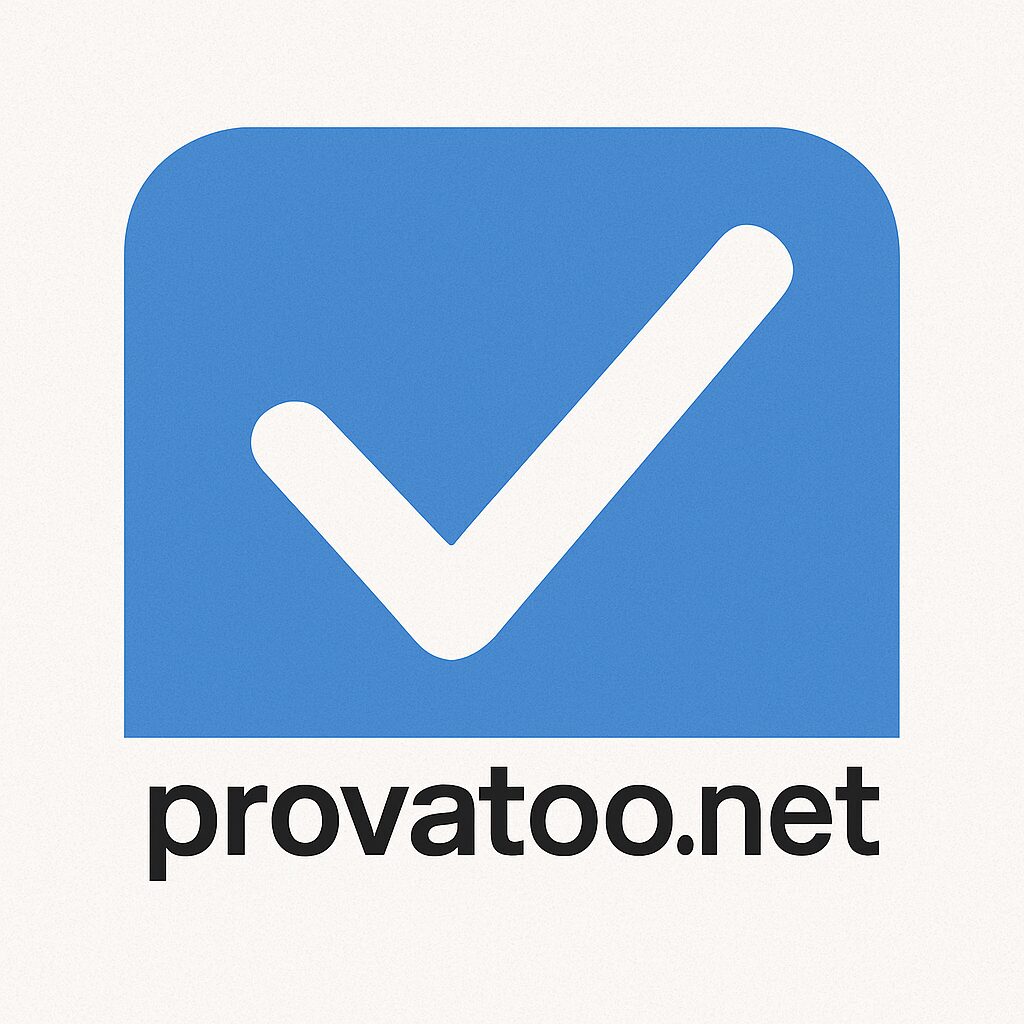
Lascia un commento